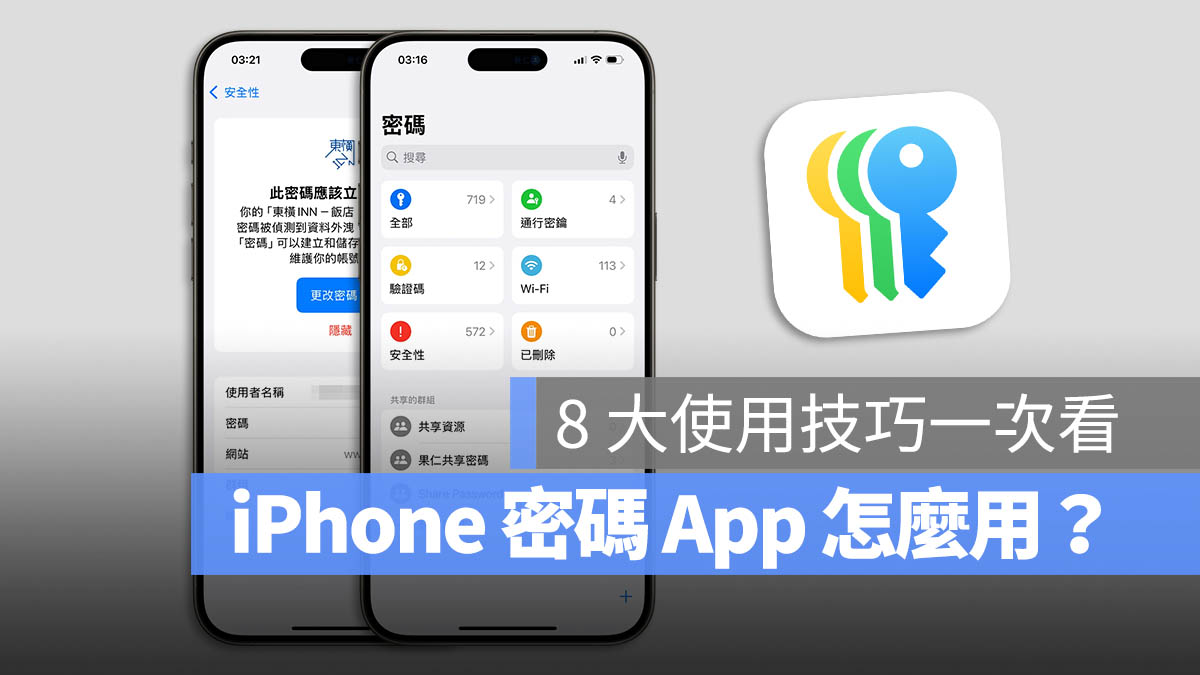
蘋果在 iOS 18、iPadOS 18 以及 macOS 15 上推出了一款全新、獨立的《密碼》App,幫你把所有 App、網頁服務…等有使用到的密碼都整合在這裡面。
那麼這個 iOS 18《密碼》App 要怎麼使用?怎麼設定?有哪些額外的功能?今天這裡帶大家一起來完整了解。
iOS 18 密碼 App:一次管理所有密碼
iOS 18 上的《密碼》App 其實就是過去我們在設定裡面看到的「密碼」功能,對應到 Mac 也就是「鑰匙圈」的功能,現在被 Apple 獨立出來成為一個 App。
在密碼 App 中,幫你整合了「全部密碼」、「Wi-Fi 密碼」、「通行密鑰」、「驗證碼」這四種密碼類別;另外也有安全性提醒的清單以及已刪除的密碼清單。
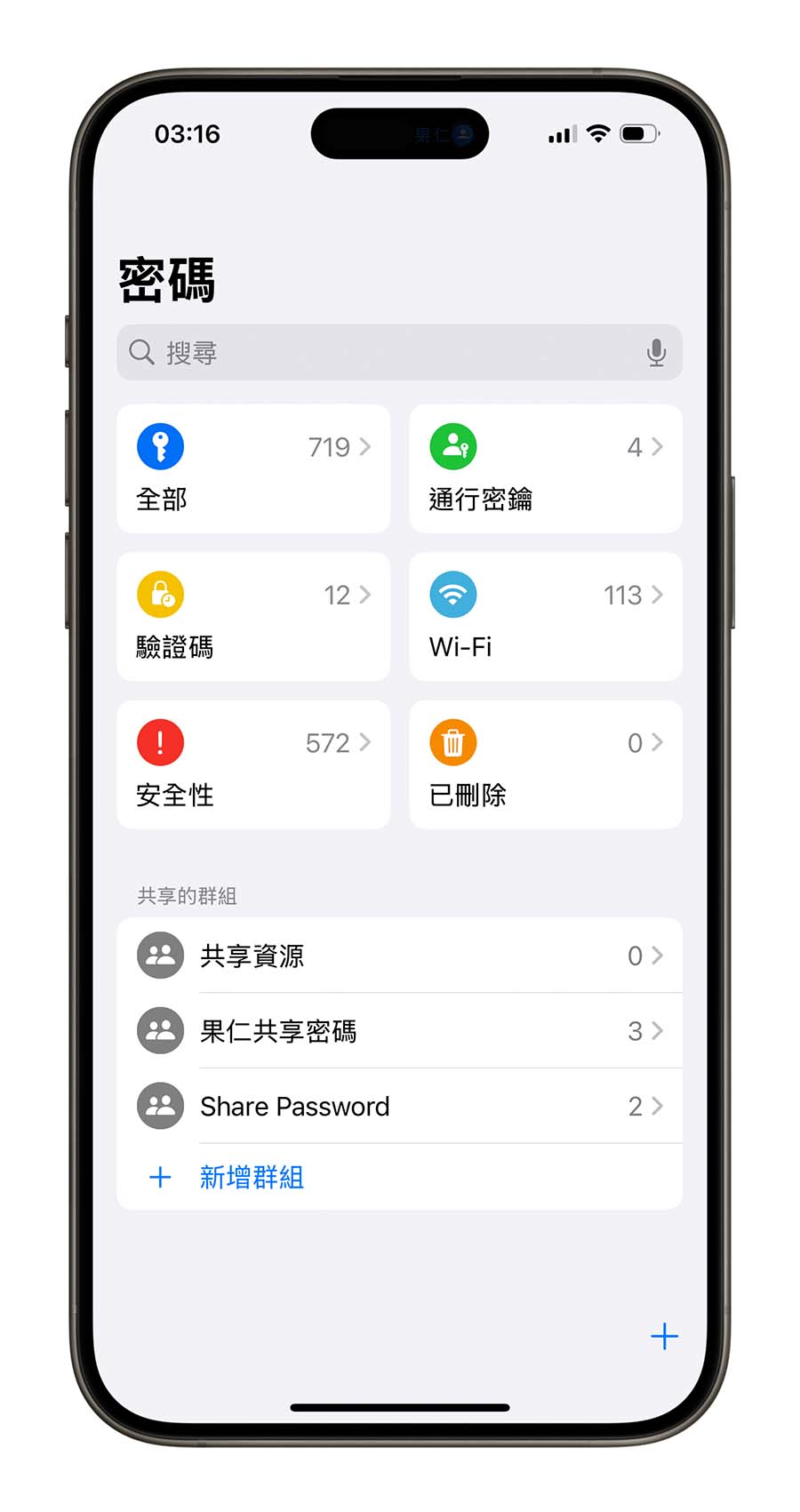
查詢特定網站、服務的帳號密碼
如果你有開啟密碼自動填寫功能的話,通常在 iPhone 上遇到需要輸入帳號密碼的地方都會自動幫你把密碼 App 裡面有記錄的密碼帶入。
但如果今天你需要在其他設備,例如 Windows 電腦、Android 手機上再次登入但是忘記密碼的話,可以在密碼 App 中找到你要登入的服務。
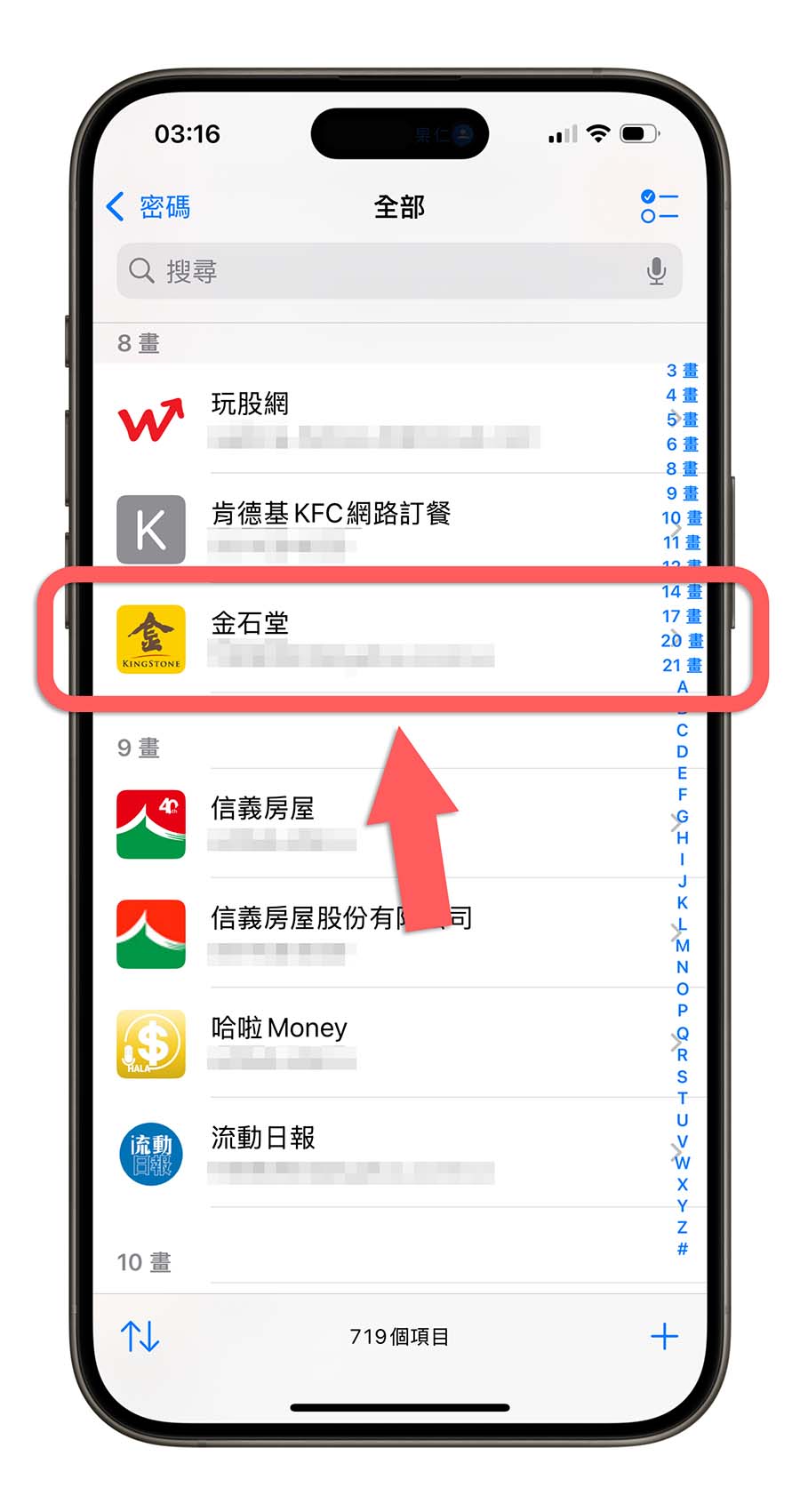
然後在「密碼」的欄位上點一下,密碼就會顯示出來了。
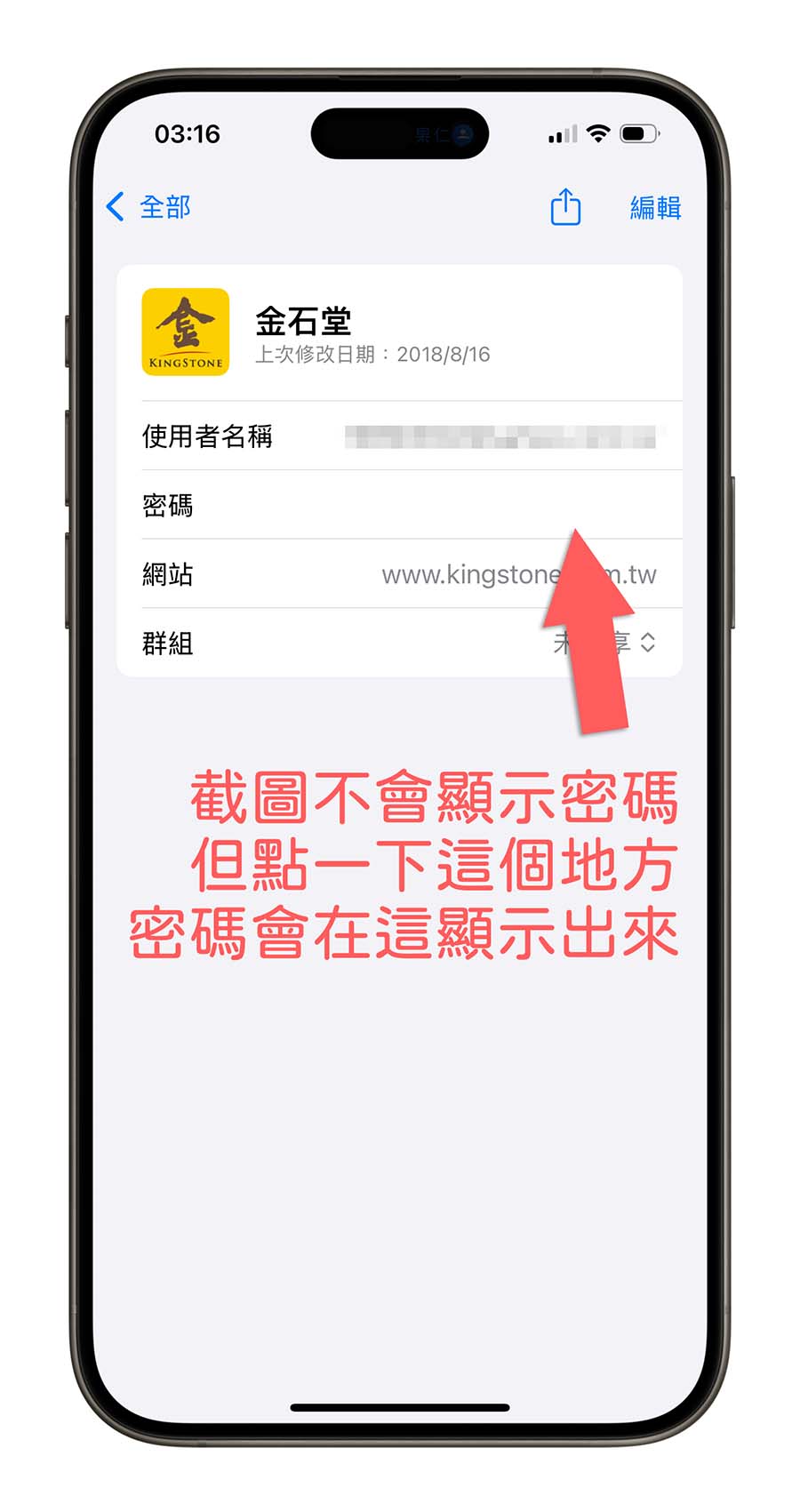
查詢 Wi-Fi 密碼
如果朋友來你家想要連你家的 Wi-Fi,但你卻不太記得 Wi-Fi 密碼是多少,也可以從密碼 App 的「Wi-Fi」功能中查詢。
選擇你要查詢密碼的 Wi-Fi 名稱並點選。
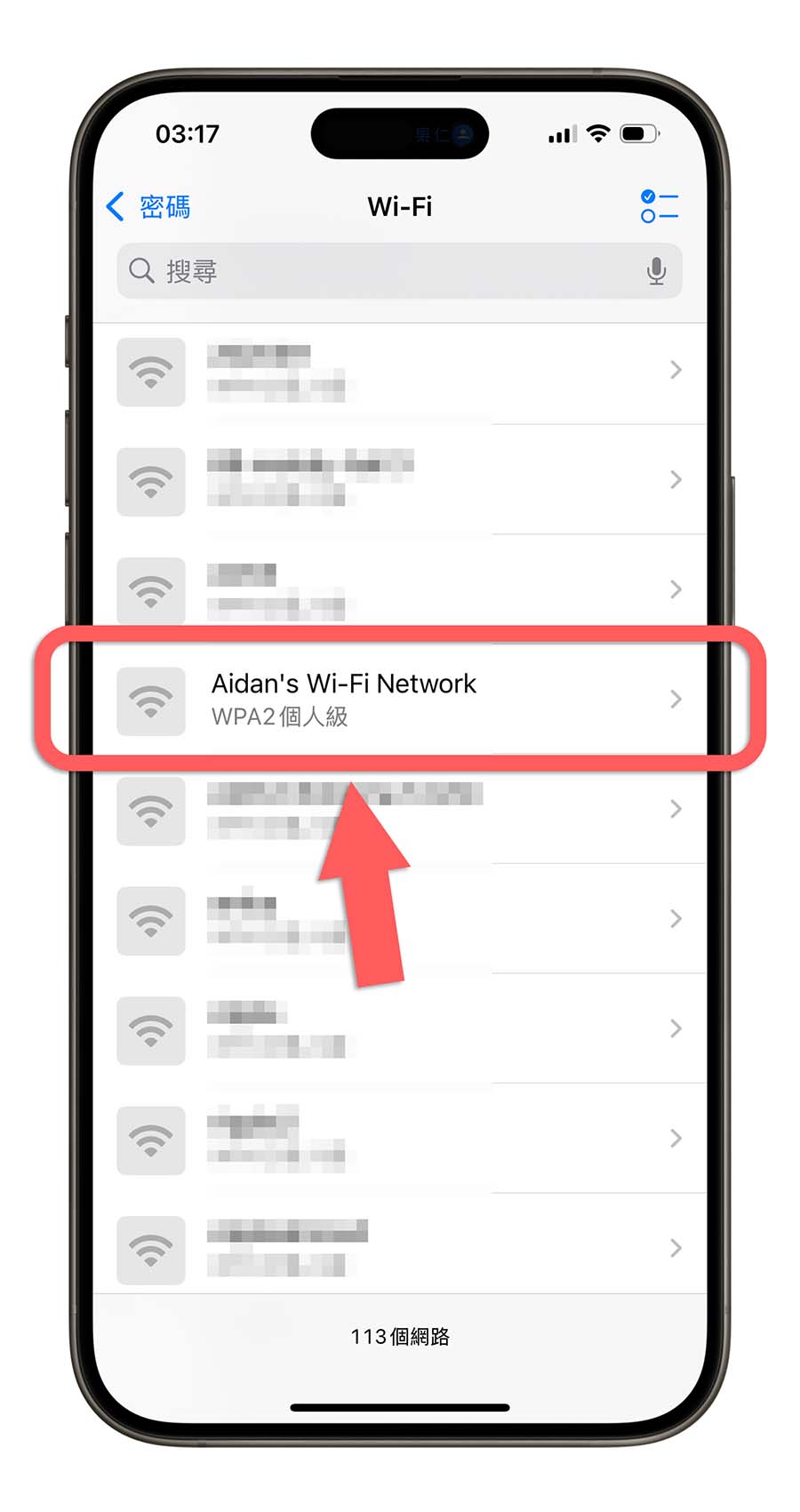
在「密碼」的地方點一下,就可以看到這個 Wi-Fi SSID 的密碼是多少。
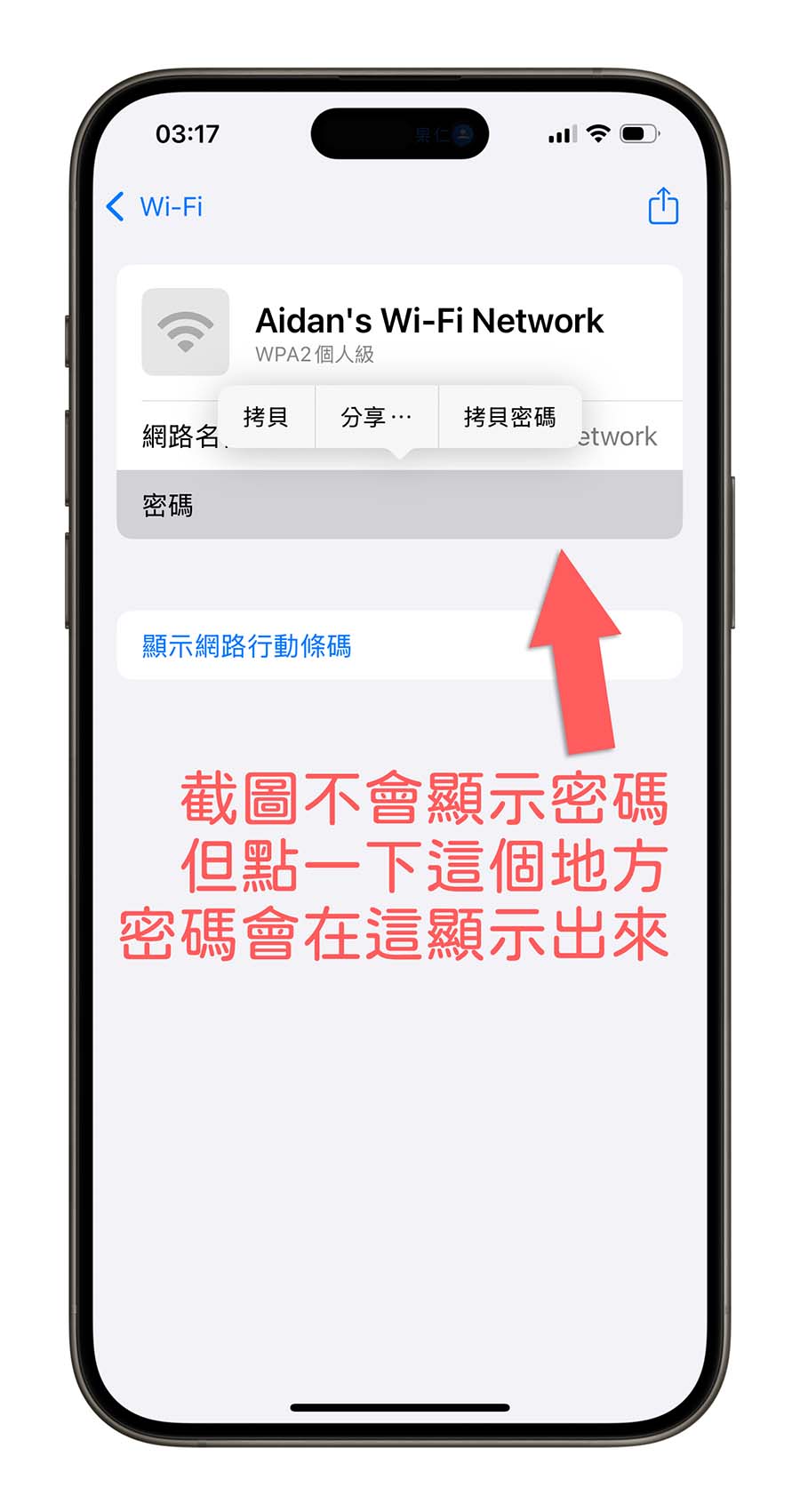
製作 Wi-Fi QR Code
在密碼 App 中還有一個製作 Wi-Fi QR code 的功能,當其他人掃描這個 Wi-Fi QR Code 以後就能夠快速的連上這個 Wi-Fi 訊號,連密碼都不用輸入。
點選想要製作 QR Code 的 Wi-Fi 名稱後,選擇「顯示網路行動條碼」這個功能。
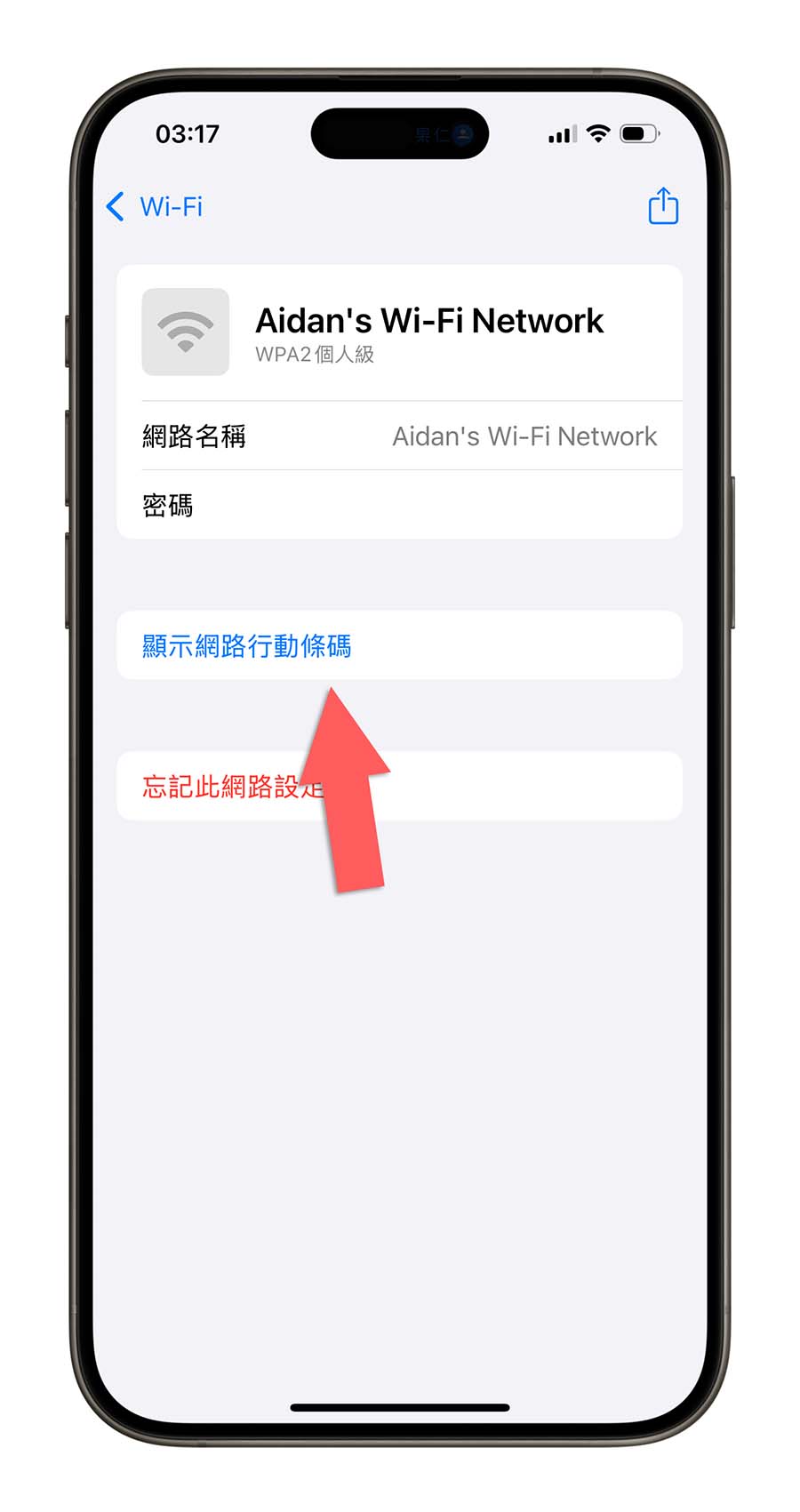
畫面上就會顯示這個 Wi-Fi 的連線 QR Code。如果你是店家就可以把它印出來給顧客掃描使用,或者是你不想要讓其他人知道你的 Wi-Fi 密碼但又要分享網路時,就可以利用這個 QR Code 讓對方連上 Wi-Fi。
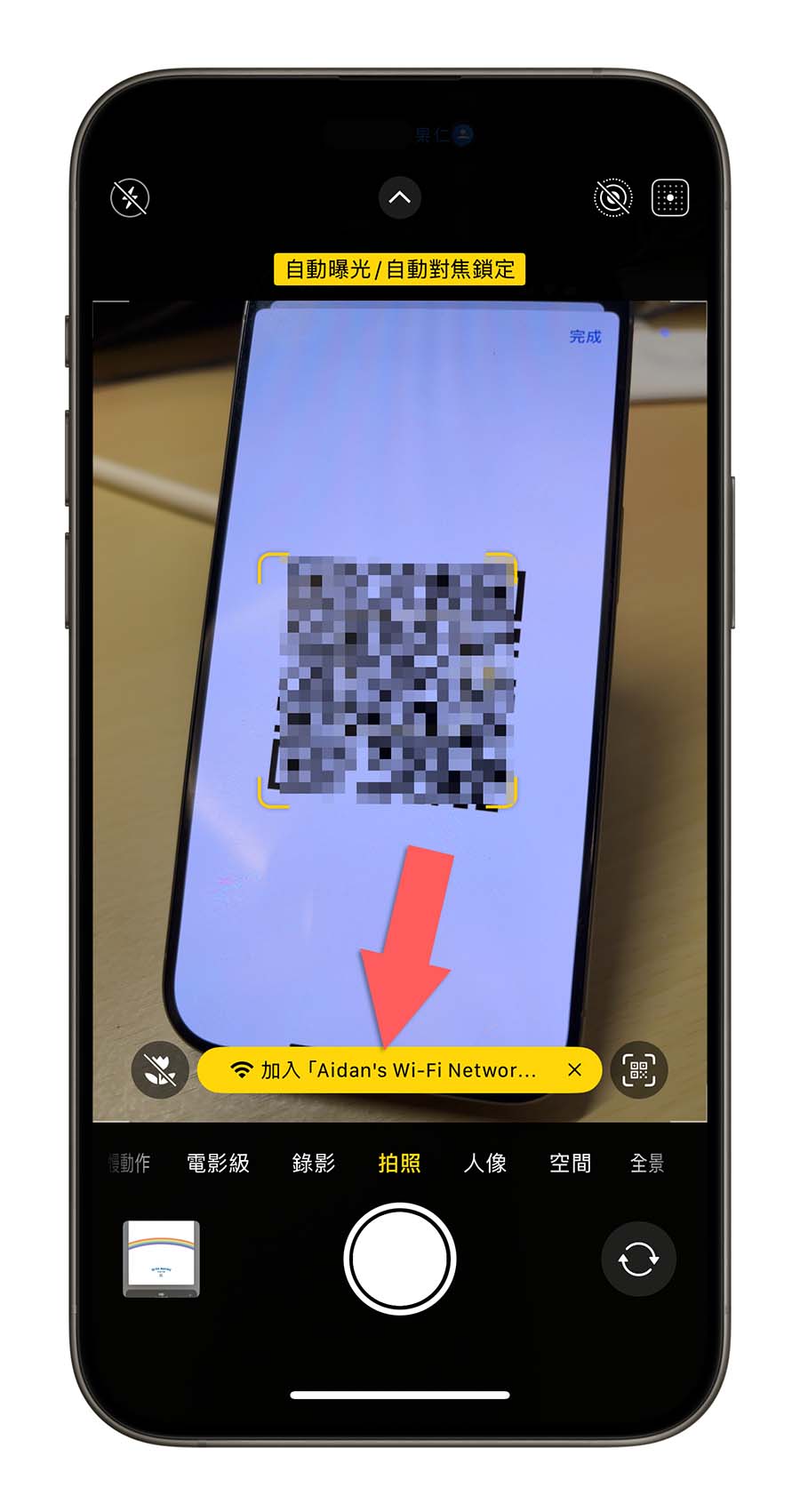
管理兩步驟驗證碼管理
iOS 18 的密碼 App 也可以當成兩步驟驗證碼的管理工具,點選「驗證碼」這個選項,就可以看到目前已經有記錄要求開啟兩步驟驗證碼的項目以及兩步驟驗證碼的 6 位數代碼。
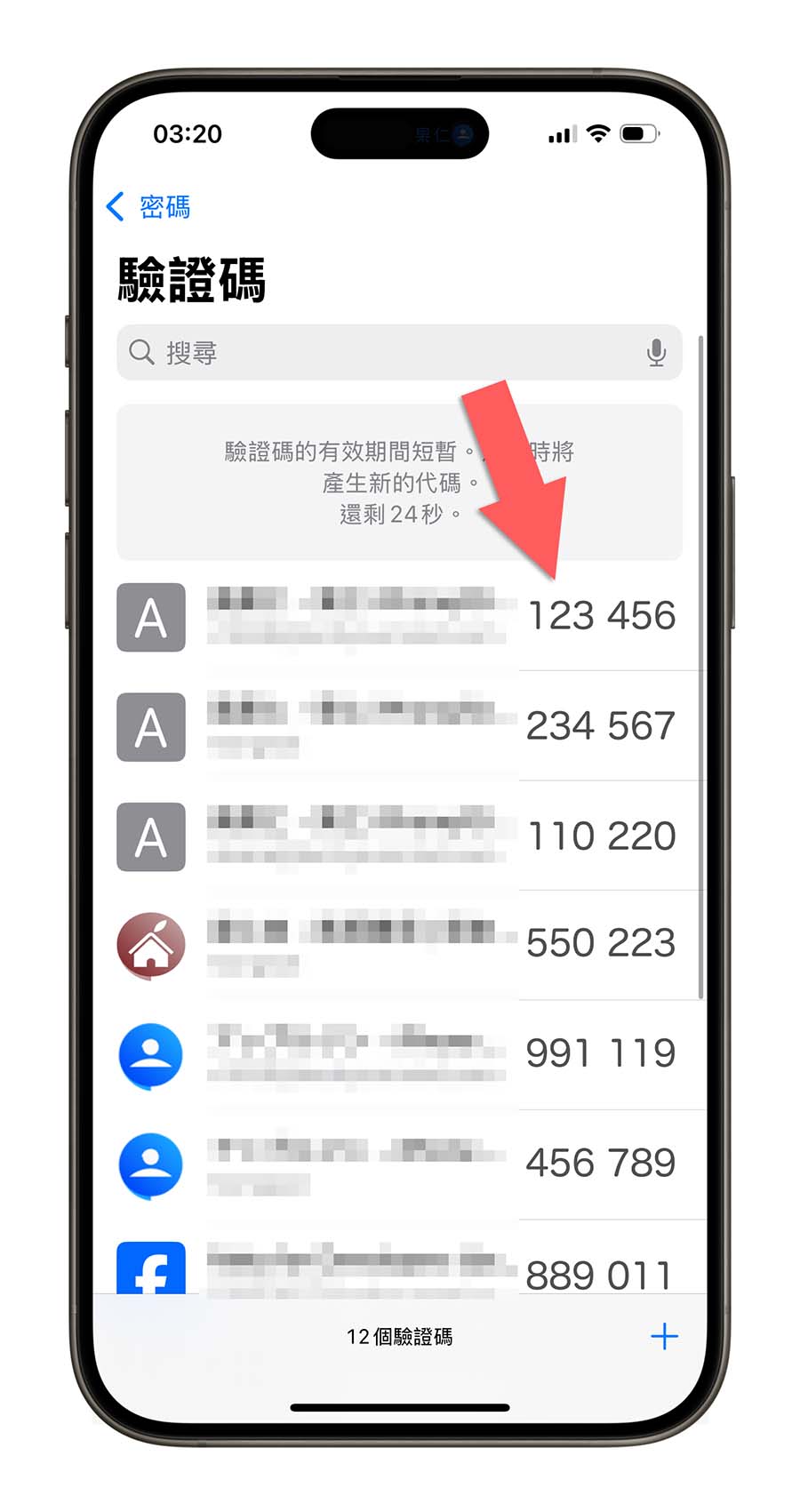
如果有需要新增的話,透過右下角的 + 號也能夠手動新增新的兩步驟驗證碼服務。
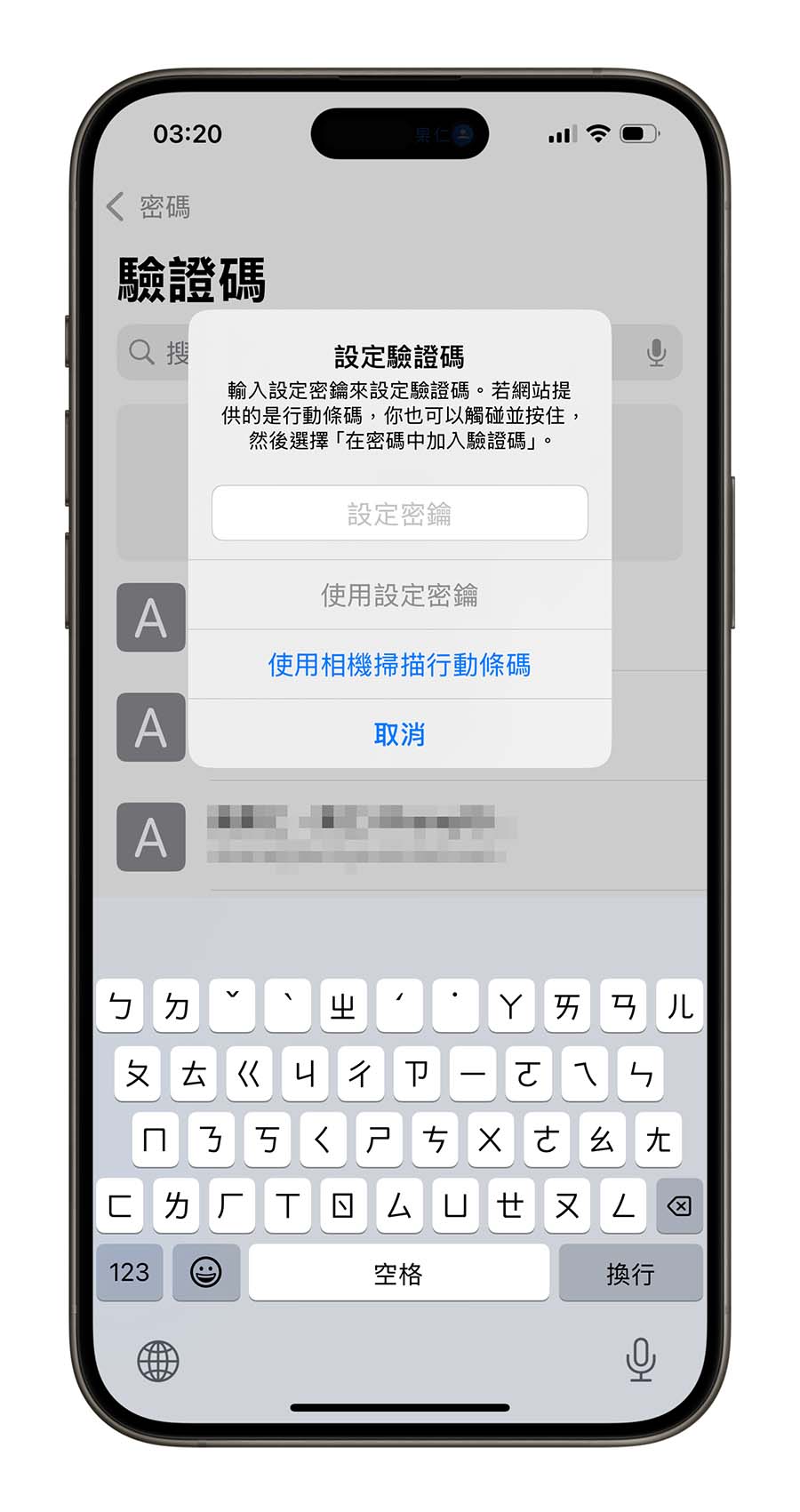
管理通行密鑰
通行密鑰是比密碼安全性更高的登入驗證方式,包含 Google、Apple、行動自然人憑證….等許多服務都已經開始使用這種無密碼式的通行密鑰,透過 Face ID 或 Touch ID 來驗證身份並登入。
在 iOS 18 的密碼 App 中,就可以從「通行密鑰」這個功能裡面去拿看目前這隻 iPhone 有哪些通行密鑰。
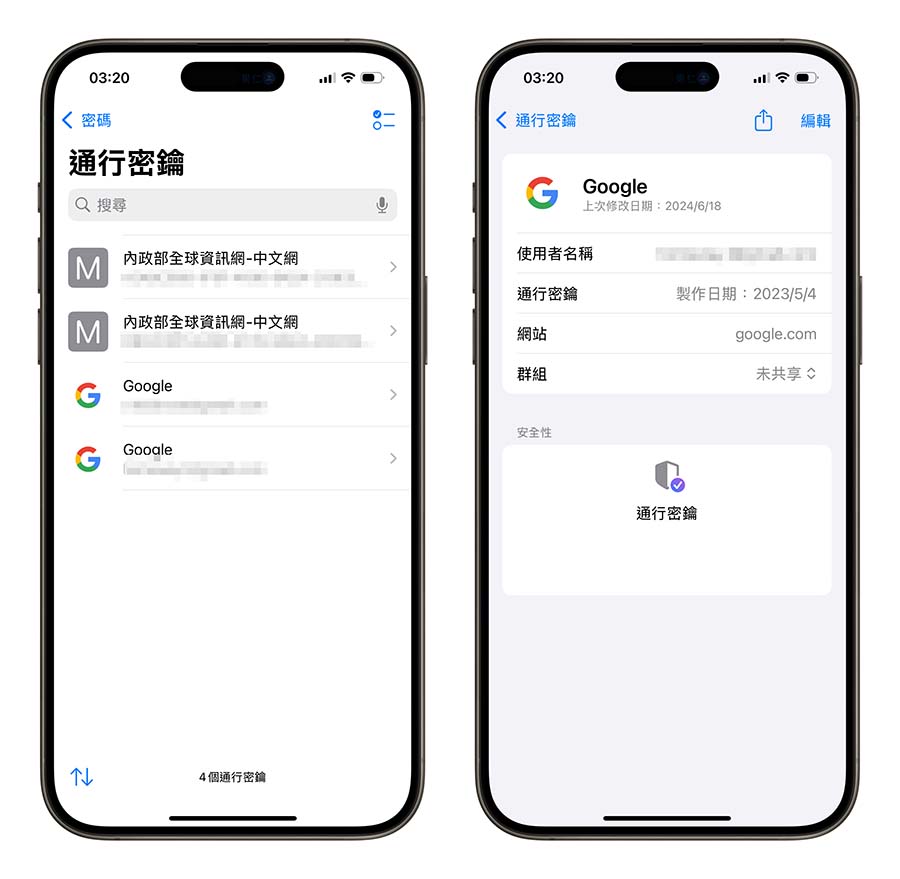
通行密鑰因為是無密碼的驗證方式,因此在這邊沒有什麼好設定的,單純提供你檢視的功能。
檢視密碼安全性
在 iPhone 的密碼 App 中,會幫你偵測所使用的密碼是否也遭到外洩的狀況,如果有的話就會在「安全性」的功能裡面提醒你。
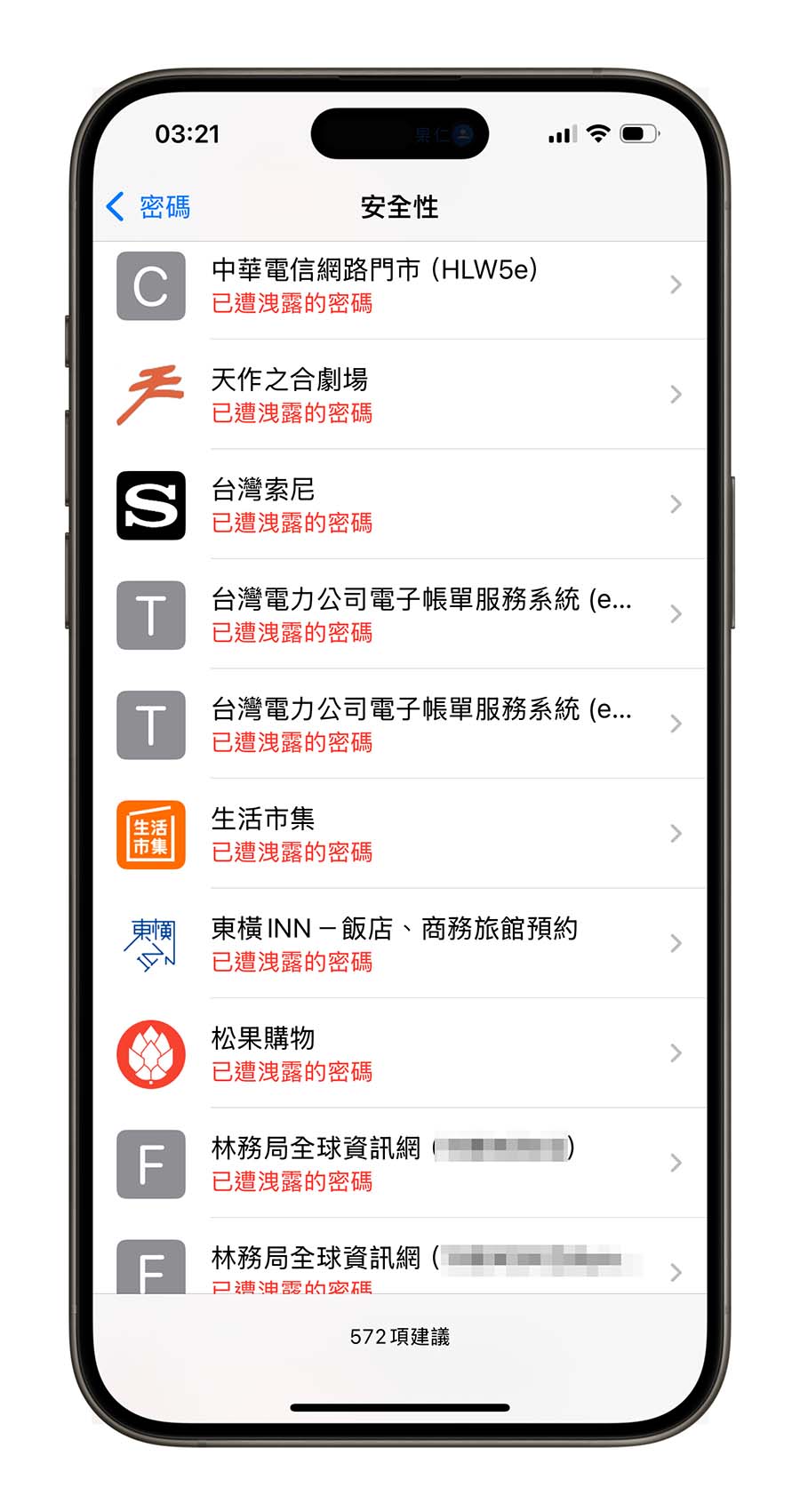
點進去每一個被提醒有密碼外洩疑慮的網站或是服務,還會提供你更改密碼的快速連結按鈕,讓你可以比較方便的開啟密碼遭外洩的網站去更改密碼。
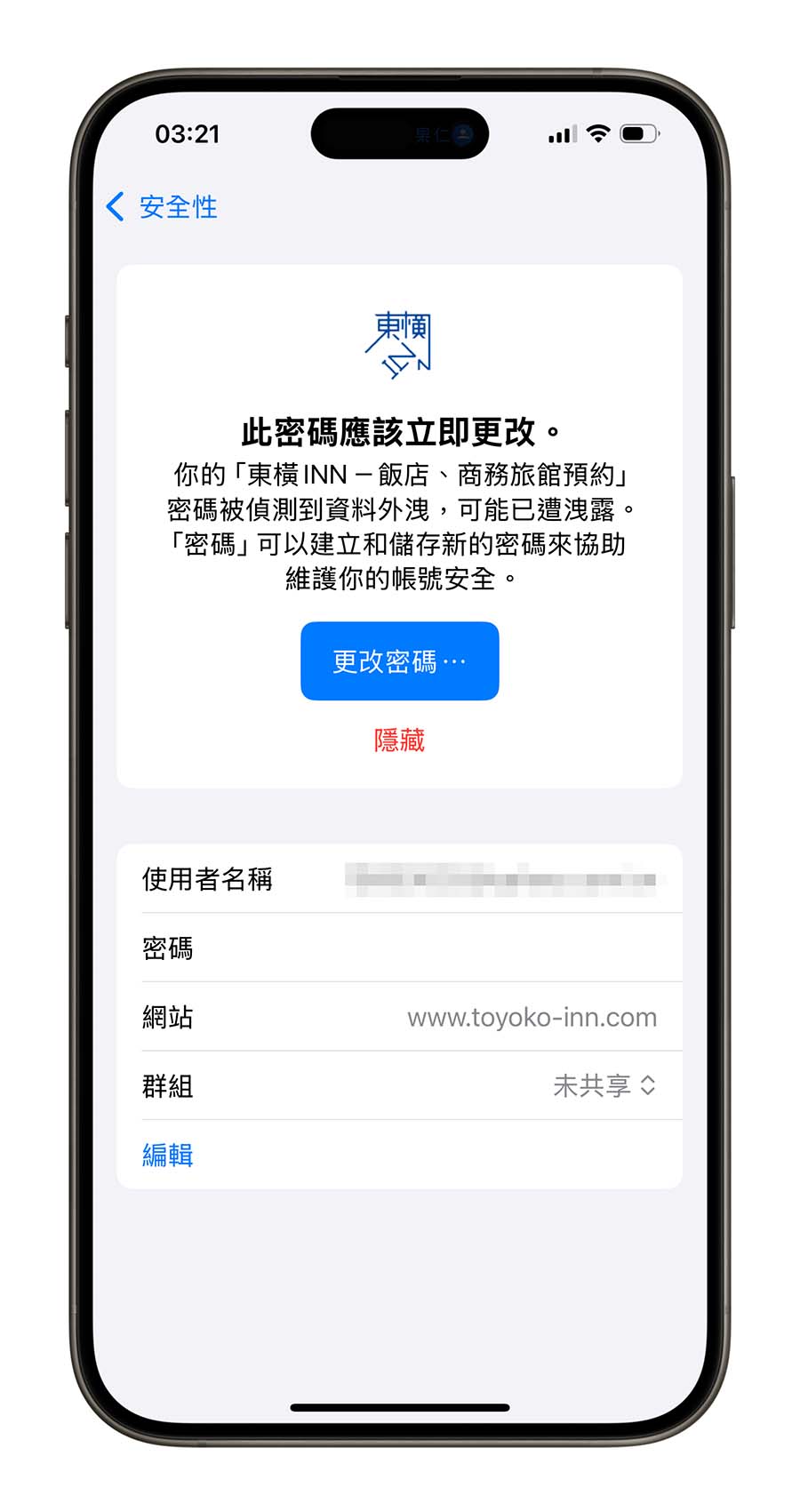
設定共享的密碼群組
在沒有安全疑慮的前提下,你可以和其他人共享你已經建立好的密碼,等於是你把指定的網站密碼分享給其他人,這樣對方如果要登入那個網站或是服務的時候,因為他已經有你共享的密碼資訊,所以能透過自動填寫功能帶出密碼,不需要自己再打一次或是重新建立。
新增共享群組
如果你要新增共享的密碼群組,可以利用「新增群組」功能,並設定好群組名稱、選擇要加入共享的成員。
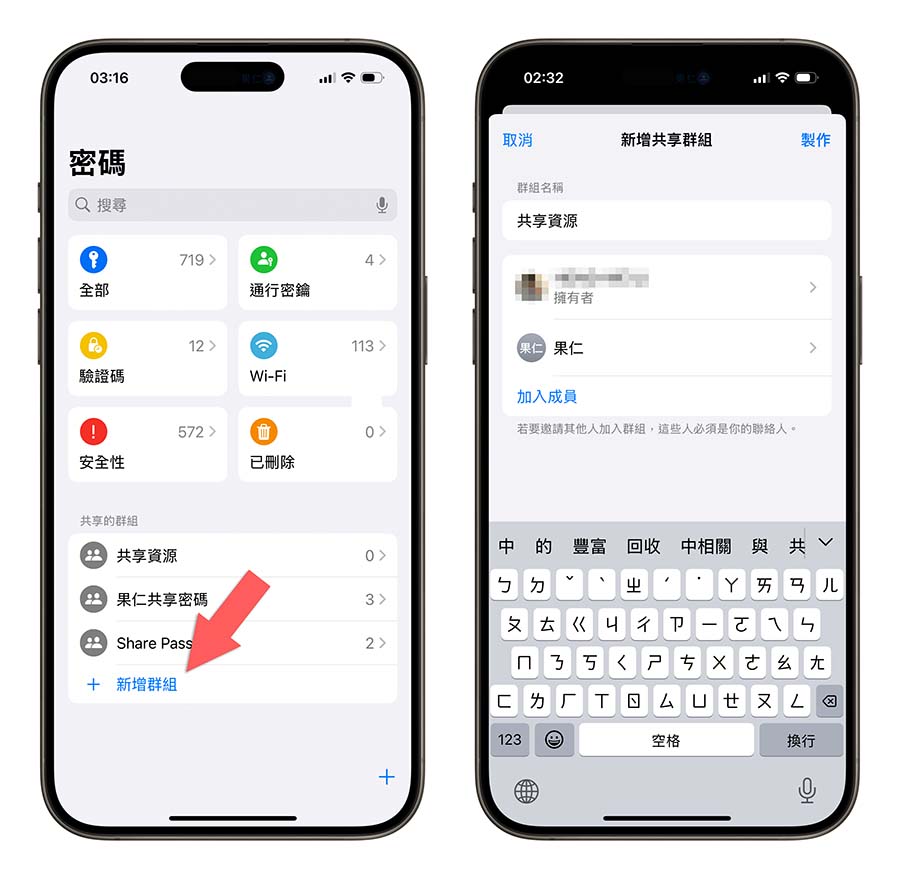
然後選擇要共享密碼的網站、服務,系統就會把這些密碼移動到這個共享群組,這樣對方在他的密碼 App 中也會看到這些資訊。
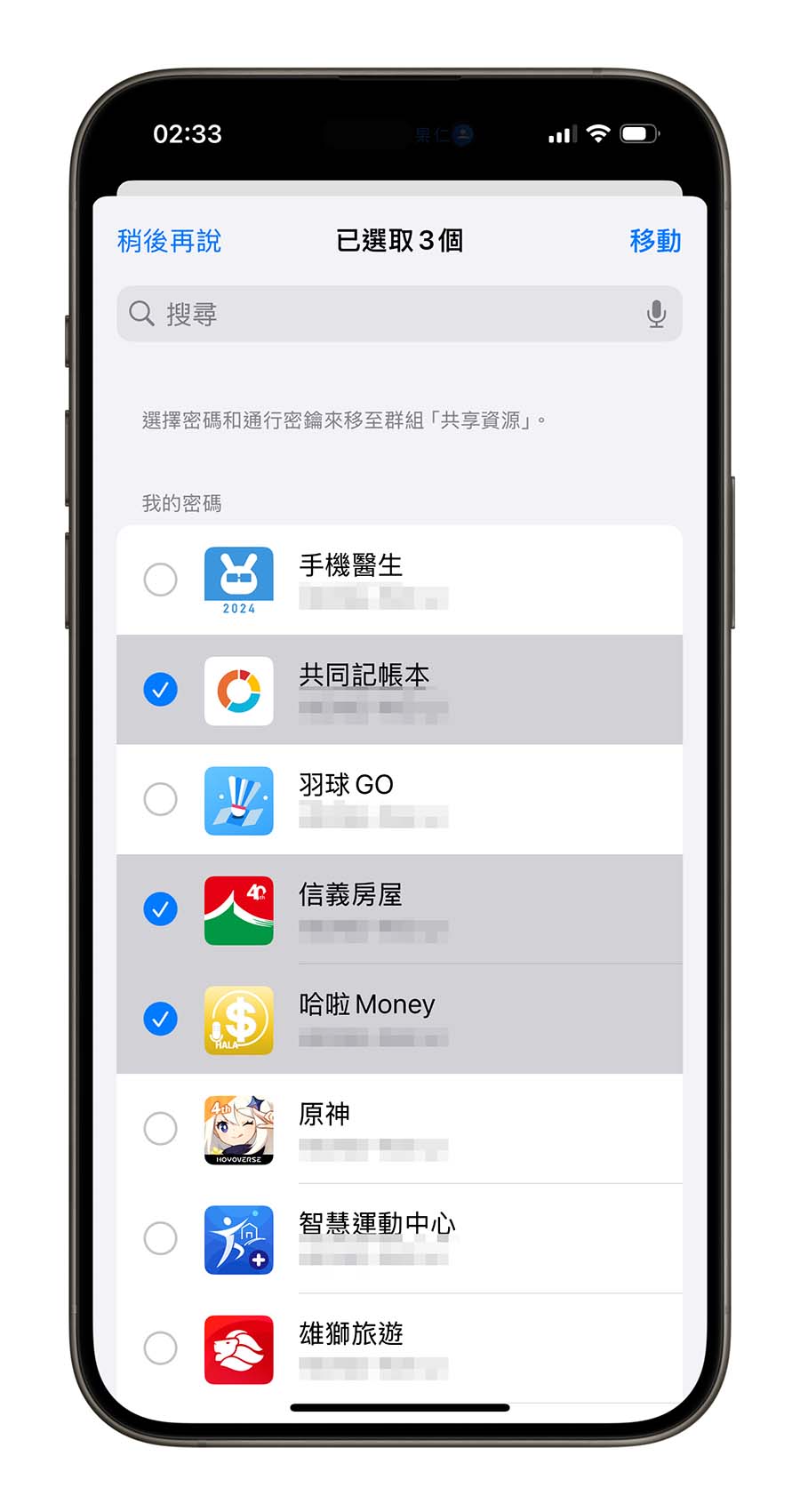
加入新的共享密碼
後續如果還想要加入更多共享的密碼,可以在群組裡面選擇右下角的+號,會有「將密碼移到群組」、「新增密碼」這兩個選項。
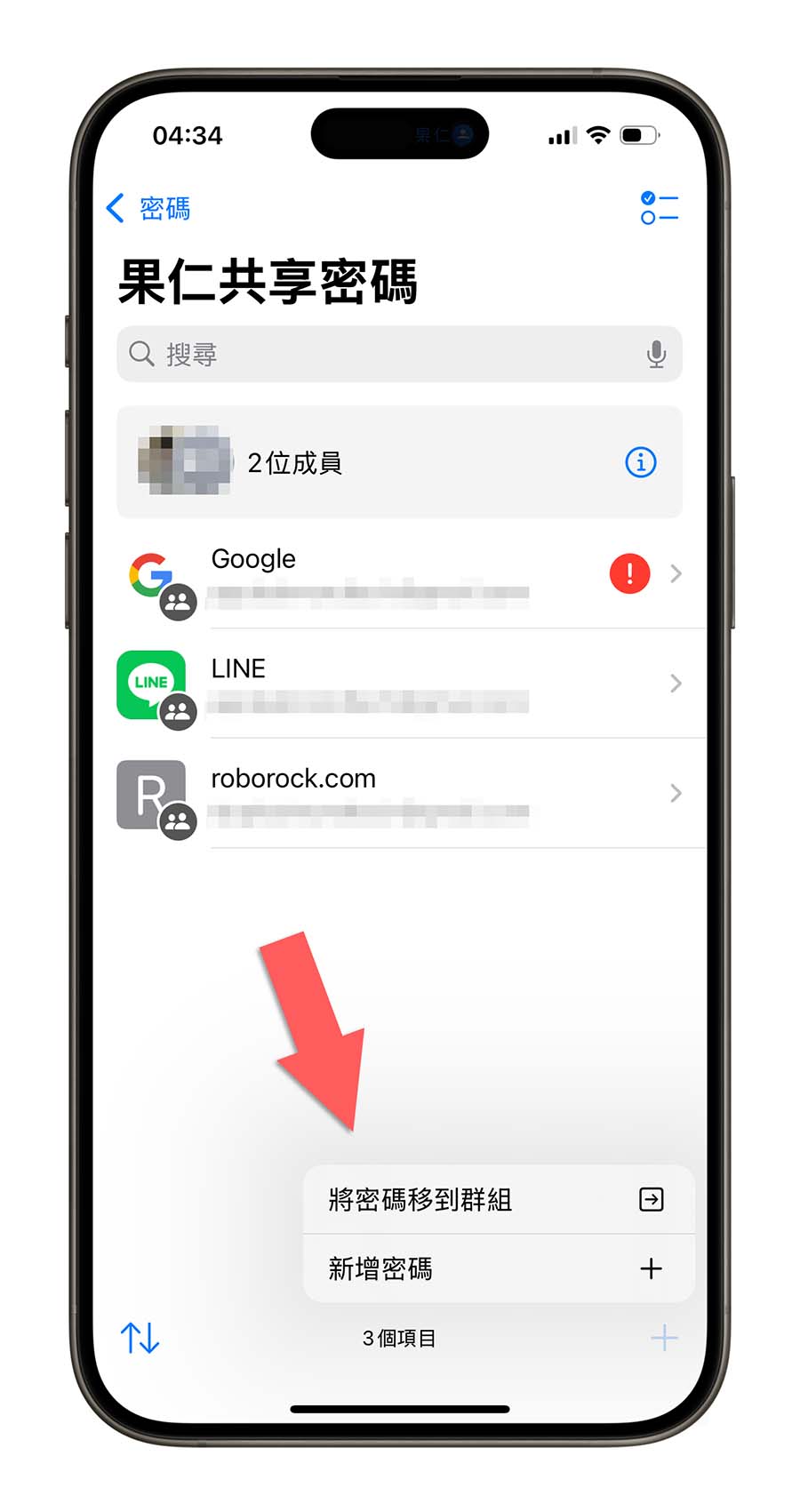
「將密碼移到群組」就是把現有已經有儲存在密碼 App 中的網站密碼移到這個群組裡面,但如果這是一個新的網站,還沒有儲存過,或者他也不是網站,就單純只是想要和親友共享的密碼(例如 ATM 密碼、手機密碼…等),就可以用「新增密碼」選項來處理。
iOS 18 密碼 App 管理工具:總結
總結來說,我覺得這個 iOS 18 新的《密碼》App 其實跟原本的 iPhone 設定裡面的「密碼」功能沒有太大的差別,就是被獨立出來做成一個 App 操作,但是多了不少功能。
從這個密碼 App 中,可以整合集中管理所有儲存的 App/網站密碼、驗證碼以及 Wi-Fi 密碼,甚至是幫 Wi-Fi 製作 QR Code 的功能我覺得也相當方便;如果大家忘記自己的密碼而且又需要手動輸入的時候,就可以透過 iOS 18 密碼 App 來查詢。
延伸閱讀》
iOS 18 隱藏 / 鎖定 App 技巧教學:免下載 App,內建功能即可保護 App 隱私
一定要用 Passkey 的 5 大優點!教你設定 Apple 和 Google 免密碼登入機制
如果想知道更多關於 Apple 的消息、教學、小技巧或是科技新知,一定要點擊以下任一 LOGO,追蹤我們的 Facebook 粉絲團、訂閱 IG、YouTube 以及 Telegram。





